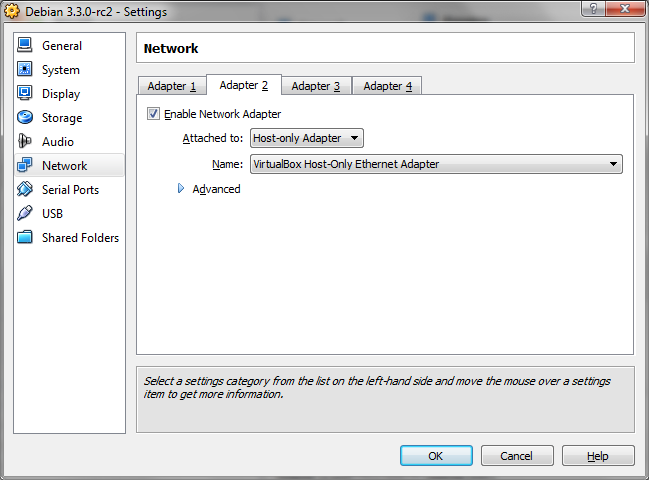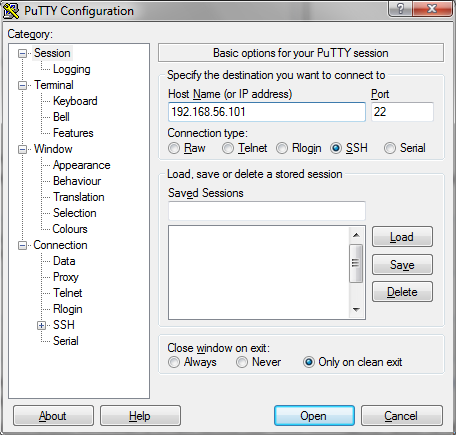LinuxKernelProgramming — различия между версиями
(→Практические задания) |
|||
| Строка 1: | Строка 1: | ||
| + | Лектор - Кринки Кирилл Владимирович | ||
| + | |||
== Лекции == | == Лекции == | ||
| + | |||
| + | == Программа курса == | ||
| + | |||
| + | == Полезные советы == | ||
| + | Для того, чтобы получить возможность пользоваться буфером обмена (вставлять текст в консоль) и не ставить VirtualBox Guest Additions, можно установить в виртуальную машину OpenSSH-Server, и подключаться к нему любым SSH клиентом. | ||
| + | Для этого необходимо добавить новую сетевую карту в виртуальную машину. Это делается в настройках, ДО ВКЛЮЧЕНИЯ виртуальной машины: в настройках нужно перейти на страницу с настройками сети, перейти на вкладку со вторым адаптером (первый адаптер используется виртуальной машиной для доступа к интернет через NAT) и выбрать подключение "Host-only adapter" (смотри пример на картинке). | ||
| + | |||
| + | [[Файл:HostOnlyAdapter.png|Настройка дополнительной сетевой карты в VirtualBox]] | ||
| + | |||
| + | Теперь необходимо включить на этой сетевой карте возможность получить IP адрес по DHCP. Для этого нужно выполнить следующие две команды (предполагается, что в системе до этого была только одна сетевая карта): | ||
| + | echo 'allow-hotplug eth1' >> /etc/network/interfaces | ||
| + | echo 'iface eth1 inet dhcp' >> /etc/network/interfaces | ||
| + | и установить OpenSSH-Server | ||
| + | apt-get install openssh-server | ||
| + | |||
| + | Теперь можно из основной системы произвести подключение к виртуальной. Для этого нужно использовать SSH-клиент, такой как [http://www.chiark.greenend.org.uk/~sgtatham/putty/download.html putty] которому нужно сообщить IP адрес виртуальной машины (его можно узнать командой ifconfig, и, скорее всего, это будет 192.168.56.101). | ||
| + | |||
| + | [[Файл:PuttyConnect.png|Использование Putty для SSH соединения]] | ||
| + | |||
| + | Важно помнить, что по умолчанию SSH не позволяет подключаться, используя учётную запись root. Если необходимы права суперпользователя, в начале подключитесь используя свою учётную запись на виртуальной машине (приняв перед этим сертификат безопасности), а потом используйте su. | ||
== Практические задания == | == Практические задания == | ||
| Строка 21: | Строка 43: | ||
* Разработка ядра Linux. Роберт Лав (http://www.ozon.ru/context/detail/id/2918313/) | * Разработка ядра Linux. Роберт Лав (http://www.ozon.ru/context/detail/id/2918313/) | ||
* Ядро Linux. Д. Бовет, М. Чезати (http://www.ozon.ru/context/detail/id/3589107/) | * Ядро Linux. Д. Бовет, М. Чезати (http://www.ozon.ru/context/detail/id/3589107/) | ||
| − | * Linux Device Drivers, Джонатан Корбет, Алесандро Рубини, Грег Кроа-Хартман (http://lwn.net/Kernel/LDD3/) | + | * Linux Device Drivers, Джонатан Корбет, Алесандро Рубини, Грег Кроа-Хартман (http://lwn.net/Kernel/LDD3/) официаль |
| − | + | ||
| − | + | ||
| − | + | ||
| − | + | ||
| − | + | ||
| − | + | ||
| − | + | ||
| − | + | ||
| − | + | ||
| − | + | ||
| − | + | ||
| − | + | ||
Версия 02:14, 22 февраля 2012
Лектор - Кринки Кирилл Владимирович
Содержание
Лекции
Программа курса
Полезные советы
Для того, чтобы получить возможность пользоваться буфером обмена (вставлять текст в консоль) и не ставить VirtualBox Guest Additions, можно установить в виртуальную машину OpenSSH-Server, и подключаться к нему любым SSH клиентом. Для этого необходимо добавить новую сетевую карту в виртуальную машину. Это делается в настройках, ДО ВКЛЮЧЕНИЯ виртуальной машины: в настройках нужно перейти на страницу с настройками сети, перейти на вкладку со вторым адаптером (первый адаптер используется виртуальной машиной для доступа к интернет через NAT) и выбрать подключение "Host-only adapter" (смотри пример на картинке).
Теперь необходимо включить на этой сетевой карте возможность получить IP адрес по DHCP. Для этого нужно выполнить следующие две команды (предполагается, что в системе до этого была только одна сетевая карта):
echo 'allow-hotplug eth1' >> /etc/network/interfaces echo 'iface eth1 inet dhcp' >> /etc/network/interfaces
и установить OpenSSH-Server
apt-get install openssh-server
Теперь можно из основной системы произвести подключение к виртуальной. Для этого нужно использовать SSH-клиент, такой как putty которому нужно сообщить IP адрес виртуальной машины (его можно узнать командой ifconfig, и, скорее всего, это будет 192.168.56.101).
Важно помнить, что по умолчанию SSH не позволяет подключаться, используя учётную запись root. Если необходимы права суперпользователя, в начале подключитесь используя свою учётную запись на виртуальной машине (приняв перед этим сертификат безопасности), а потом используйте su.
Практические задания
Сборка ядра 3.3.0-rc2
wget https://www.kernel.org/pub/linux/kernel/v3.x/testing/linux-3.3-rc2.tar.bz2 tar -xjf linux-3.3-rc2.tar.bz2 cd linux-3.3-rc2/ mkdir -p ~/build/linux-3.3-rc2 su -c “apt-get install libncurses5-dev” make 0=~/build/linux-3.3-rc2 nconfig make 0=~/build/linux-3.3-rc2 su -c “make 0=~/build/linux-3.3-rc2 modules_install install” su -c “update-initramfs -c -k 3.3.0-rc2” su -c “update-grub2” shutdown -r now
Программа курса
Список литературы
- Разработка ядра Linux. Роберт Лав (http://www.ozon.ru/context/detail/id/2918313/)
- Ядро Linux. Д. Бовет, М. Чезати (http://www.ozon.ru/context/detail/id/3589107/)
- Linux Device Drivers, Джонатан Корбет, Алесандро Рубини, Грег Кроа-Хартман (http://lwn.net/Kernel/LDD3/) официаль